Oplossing: deze afbeelding kan momenteel niet op de website worden weergegeven
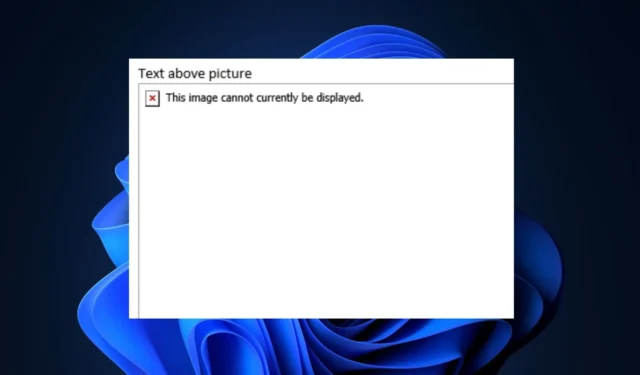
Dezeafbeelding kan momenteel niet worden weergegeven foutbericht verschijnt meestal wanneer een afbeelding niet kan worden geladen of weergegeven op een apparaat of webpagina. De fout gaat vaak gepaard met een tijdelijke aanduiding of een pictogram dat aangeeft dat de afbeelding niet beschikbaar is.
Aangezien verschillende van onze lezers deze fout ervaren, hebben we in dit artikel werkbare methoden verzameld om het probleem op te lossen.
Wat is de oorzaak dat deze afbeelding momenteel niet kan worden weergegeven op de website?
Deze afbeelding kan momenteel niet worden weergegeven. De foutmelding op een website kan om verschillende redenen optreden. Hier zijn enkele mogelijke oorzaken:
Hierboven staan enkele van de mogelijke redenen achter de fout. Houd er rekening mee dat het specifieke foutbericht kan variëren, afhankelijk van de gebruikte website en browser, dus de stappen om het probleem op te lossen kunnen ook variëren.
Hoe kan ik deze afbeelding repareren kan momenteel niet weergegeven op de Website?
Voordat u ingaat op meer gedetailleerde oplossingen voor Deze afbeelding kan momenteel niet worden weergegeven op het probleem met de website, is het een goed idee om de volgende voorbereidende controles uit te voeren:
- Vernieuw de pagina.
- Zorg ervoor dat je internetverbinding stabiel is.
- Schakel over naar een andere geschikte browser.
- Controleer of de afbeeldings-URL correct is.
- Neem contact op met de websitebeheerder of ondersteuning
Als na het uitvoeren van bovenstaande controles de foutmelding blijft bestaan, kunt u de volgende oplossingen gebruiken.
1. Voer een snelheidstest uit van uw netwerk
- Ga naar de officiële snelheidstestwebsite van Ookla en klik op de Ga naar de knop om de test te starten.
- De snelheidstest voert een reeks tests uit om de snelheid en prestaties van je netwerkverbinding te meten.
- Zodra de test is voltooid, ziet u de resultaten op de website.
- Controleer of de snelheden overeenkomen met je internetabonnement of verwachtingen.
U kunt ook fast.com gebruiken. Als de resultaten lagere snelheden aangeven dan verwacht, is de foutmelding te wijten aan netwerkproblemen. Zo niet, ga dan verder met de volgende oplossing.
2. Controleer de afbeeldings-URL
- Controleer de afbeeldings-URL dubbel om er zeker van te zijn dat deze correct en volledig is.
- Kopieer en plak vervolgens de URL in een nieuw browsertabblad om de juistheid ervan te controleren.
- Als de URL onjuist is of naar een verbroken link leidt, corrigeer deze dan of neem contact op met de websitebeheerder om de juiste URL te verkrijgen.
Zodra u de juiste URL heeft, probeert u de afbeelding opnieuw te openen. Als het probleem zich blijft voordoen, probeer dan de volgende oplossing.
3. Controleer afbeeldingsrechten
- Open een webbrowser en navigeer naar de website waar de afbeelding zich bevindt.
- Klik op het pictogram Site-informatie bekijken in de adresbalk en selecteer Site-instellingen.
- Zoek de optie Afbeeldingen en klik op het vervolgkeuzemenu ernaast.
- Selecteer Toestaan in de lijst met opties.
Als u vragen of suggesties heeft, aarzel dan niet om de opmerkingen hieronder te gebruiken.



Geef een reactie